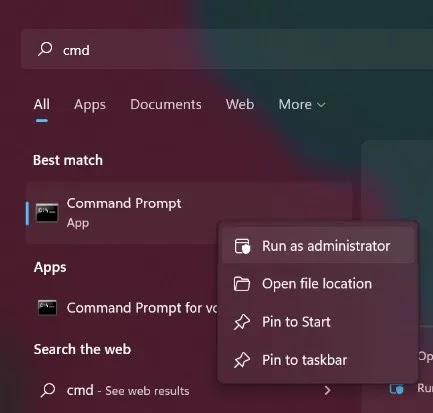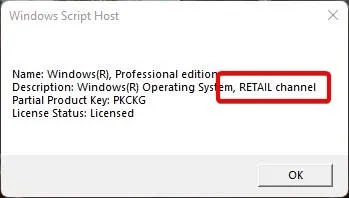İçindekiler
Microsoft, üç tür Windows lisansı sağlar. Bunlar OEM (Orijinal Ekipman Üreticisi), Perakende ve Toplu lisanstır. Lisans türüne bağlı olarak, belirli kısıtlamalarınız ve ayrıcalıklarınız vardır. Örneğin, bir OEM lisansı, bir Perakende lisansına göre çok daha kısıtlayıcıdır.
Çevrimdışı veya çevrimiçi bir mağazadan yeni bir Windows aygıtı veya Windows kopyası satın aldığınızda, sırasıyla bir OEM veya Perakende lisansı alırsınız. Toplu lisans, adından da anlaşılacağı gibi, genellikle toplu satın almanın yaygın olduğu kurum ve kuruluşlar için ayrılmıştır. Microsoft, kişilere Toplu lisans satmaz. Bunun ana nedenlerinden biri, en az 100 veya daha fazla Windows kopyası satın almanız gerektiğidir.
Microsoft’un sağladığı tüm lisans türleriyle, Windows lisansınızın perakende mi yoksa OEM mi olduğunu kontrol etmek istemeniz doğaldır . Lisans türünü bilmek, lisansla yapabilecekleriniz ve yapamayacaklarınız hakkında size ek bilgi verir. Neyse ki, bunu kontrol etmek oldukça kolaydır.
Not: Windows lisans türünüzü gecikmeden nasıl bulacağınızı göstereyim. Aşağıda gösterilen adımlar, Windows 7’den başlayarak tüm sürümlerde çalışmaktadır.
OEM ve Perakende lisansı arasındaki fark
Şimdi, OEM ve Perakende lisansları arasındaki önemli farkları merak ediyor olabilirsiniz. OEM ve Perakende Windows lisansları hakkında bilmeniz gereken önemli şeylerden bazıları şunlardır.
OEM Lisansı: Bir Windows cihazı satın aldığınızda aldığınız OEM (Orijinal Ekipman Üreticisi) lisansıdır. Örneğin, Amazon, Dell, Microsoft vb.’den bir dizüstü bilgisayar satın aldıysanız, büyük olasılıkla bir OEM lisansı alırsınız.
OEM lisansının önemli avantajlarından biri, Perakende lisansından çok daha ucuz olmasıdır.
Dezavantajlara gelince, birkaç tane var. Esas olarak, cihaza bir OEM lisansı bağlıdır. Bu, lisansı başka bir bilgisayara veya kullanıcıya aktaramayacağınız anlamına gelir . Cihaza bir şey olursa OEM lisansı geçersiz hale gelir. Bunun dışında OEM lisansları, ücretsiz Microsoft Doğrudan Destek personelinden garantili destek almaz. Daha eski sürümlerden daha yeni sürümlere yükseltme konusunda da kısıtlamalar vardır (Microsoft özellikle izin vermediği sürece).
Merak ediyorsanız, birçok çevrimiçi mağazada bulabileceğiniz en ucuz Windows lisansları OEM anahtarlarıdır. Genel bir kural olarak, her an çalışmayı bırakabileceklerinden ucuz anahtarlar satın almamalısınız.
Perakende Lisansı: Resmi veya tanınmış bir çevrimiçi veya çevrimdışı mağazadan yeni bir Windows kopyası (DVD, USB, gerçek lisans kodu biçiminde) satın aldığınızda bir Perakende lisansı alırsınız. OEM lisansıyla karşılaştırıldığında, Perakende lisansı çok daha pahalıdır.
Bir perakende lisansının en büyük avantajı, kullanıcıya bağlı olmasıdır. Bu, mülkiyeti bir makineden diğerine aktarmak için tam haklara sahip olduğunuz anlamına gelir. Tek bir Windows cihazına kilitli değilsiniz. Elbette, aynı anda bir makinede yalnızca bir perakende lisansı kullanabilirsiniz. Bunun dışında, ücretsiz Microsoft Direct Desteğine de hak kazanırsınız. Microsoft izin veriyorsa, eski Windows sürümünden daha yenisine de yükseltebilirsiniz.
Merak ediyorsanız her iki lisans da işletim sistemi özellikleri açısından benzer. İşletim sistemi özelliklerini kısıtlamazlar.
Bununla birlikte, Windows sürümüne bağlı olarak bazı işletim sistemi özellikleri kısıtlanmış olabilir. Örneğin, Home sürümü kullanıcılarının Grup İlkesi Düzenleyicisi, Windows Sandbox vb. gibi gelişmiş araçlara erişimi yoktur.
Artık OEM ve Perakende lisansları arasındaki farkı bildiğinize göre, Windows lisans türünüzü kontrol etmek için aşağıdaki adımları izleyin.
Windows Lisansının OEM veya Perakende olup olmadığını kontrol edin
Windows lisansınızın OEM mi yoksa Perakende mi olduğunu öğrenmek için Windows’ta yerleşik SLMGR aracını kullanabiliriz. Tek yapmanız gereken, lisansınızın OEM mi yoksa Perakende mi olduğunu gösteren komutu yürütmek. İşte nasıl yapılacağı.
Aşağıda gösterilen adımlar, Windows 7’den başlayarak tüm Windows sürümlerinde çalışacaktır. Yani, Windows 7, 8 veya 10 kullanıyor olsanız bile, adımları takip edebilir ve aynı sonucu alabilirsiniz.
- Klavyenizdeki Başlat tuşuna basın.
- Başlat menüsünde CMD arayın.
- Komut İstemi sonucuna sağ tıklayın.
- Yönetici olarak çalıştır seçeneğini seçin.
- slmgr -dli yazın ve Enter’a basın.
- İkinci satırda lisans türünü göreceksiniz.
- Lisansın Perakende, OEM veya Birim olduğunu söyleyecektir.
- Pencereyi kapatmak için Tamam’a tıklayın .
- Bununla, artık Windows lisans türünü biliyorsunuz.
- Biraz daha fazla bilgi ve ekran görüntüsü içeren ayrıntılı adımlar:
Öncelikle Komut İstemini admin olarak açmamız gerekiyor. Bunu yapmak için Başlat menüsünü açın, CMD”yi arayın, Komut İstemi sonucuna sağ tıklayın ve Yönetici olarak çalıştır seçeneğini seçin. Windows 11 kullanıcıları, Windows Terminal’i yönetici olarak açabilir ve ardından Komut İstemi sekmesini açabilir. Bilmiyorsanız Başlat menüsüne sağ tıklayarak veya Windows tuşu + X klavye kısayoluna basarak Windows Terminal’i açabilirsiniz.
Komut İstemi penceresini açtıktan sonra slmgr -dli yazıp Enter tuşuna basın. Bu eylem, komutu hemen yürütecektir.
Bunu yaptığınız anda, Windows Komut Dosyası Sistemi birkaç saniye sonra açılacaktır. İkinci satırda lisans türünü göreceksiniz. Hızlı başvuru için aşağıdaki resme bakın. Örneğin, bir Perakende lisans anahtarı kullanıyorum. Yani ikinci satırda Perakende Kanalı”nı görüyorum. OEM veya Toplu lisans kullanıyorsanız, ikinci satırda OEM kanalı veya Birim kanalı göreceksiniz.
Hepsi bu kadar. Windows lisansınızın OEM, Perakende veya Birim olup olmadığını kontrol etmek bu kadar basittir.
Umarım bu basit Windows nasıl yapılır kılavuzu size yardımcı olmuştur.